PPT如何制作印章
1、打开PPT
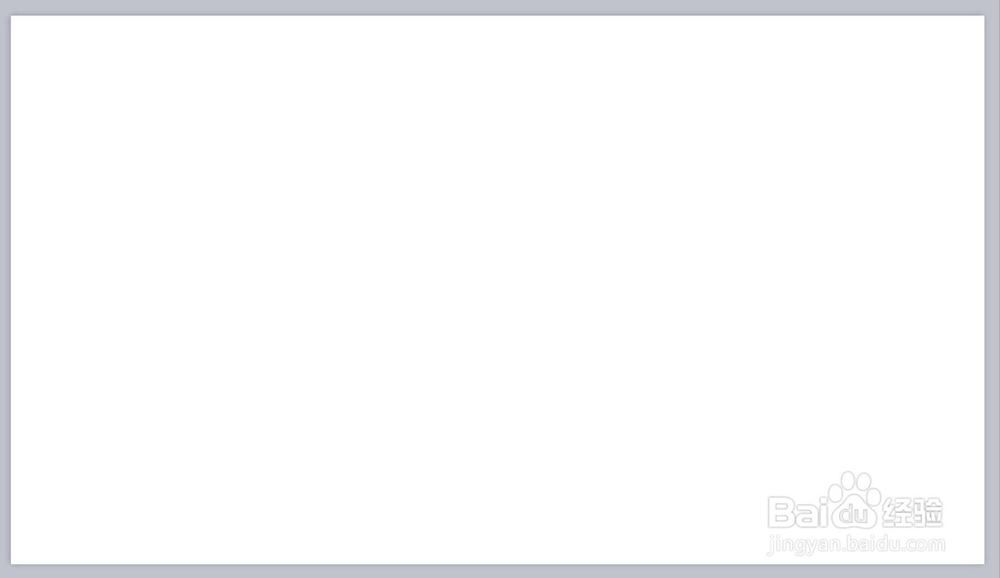
2、点击形状,按住Shift键画一个正圆
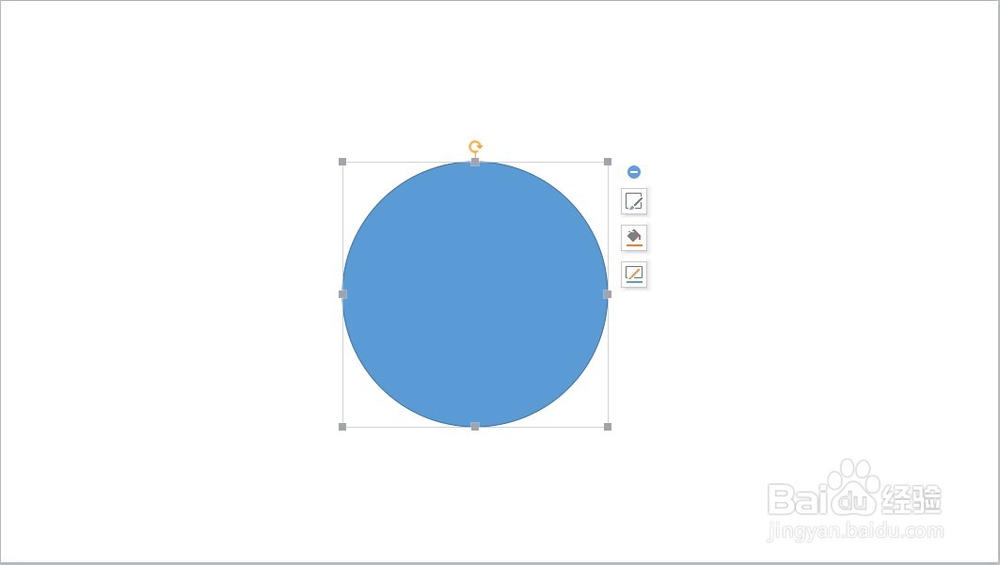
3、填充为无填充,轮廓颜色为红色
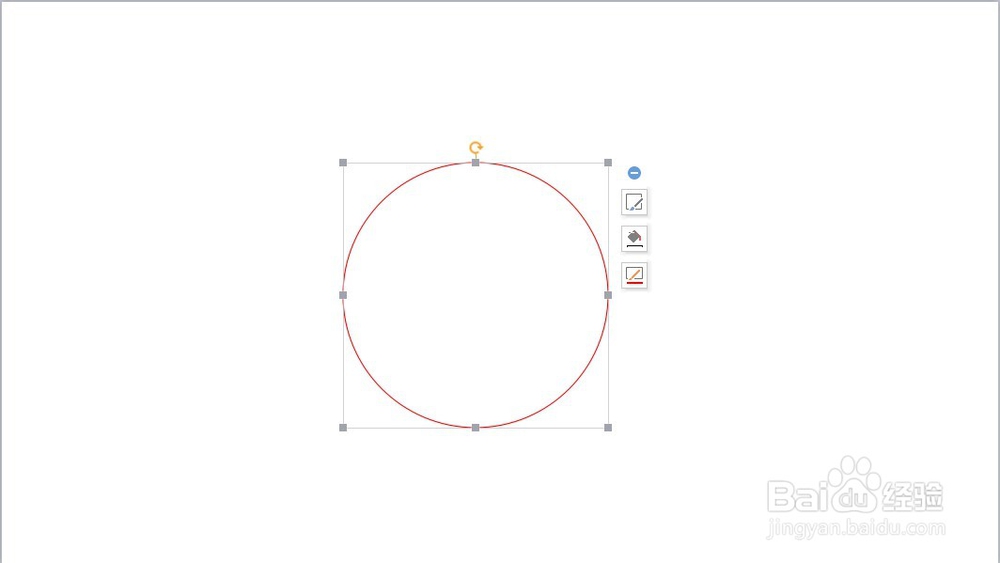
4、宽度为6磅
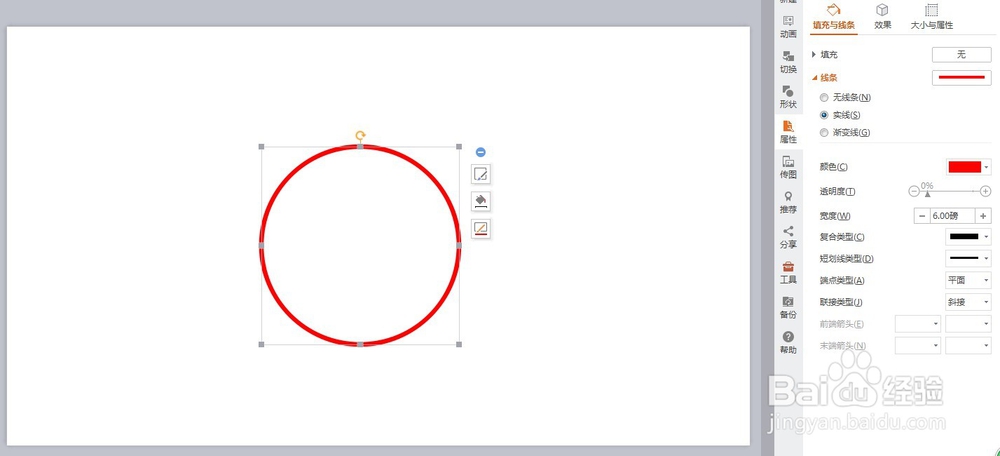
5、插入——艺术字,输入印章内容

6、更改字体大小,颜色为红色
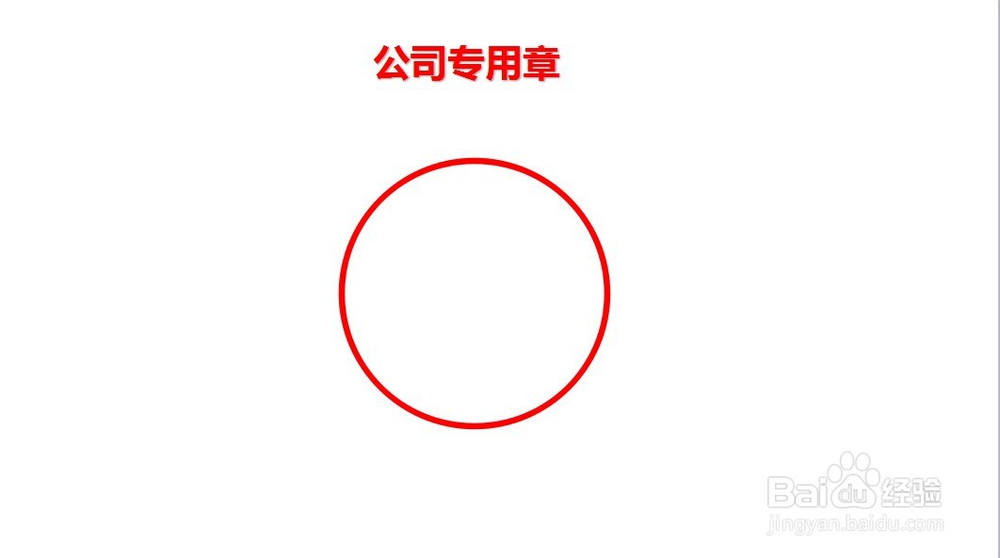
7、选中文字,点击文字效果——转换——跟随路径——上弯弧
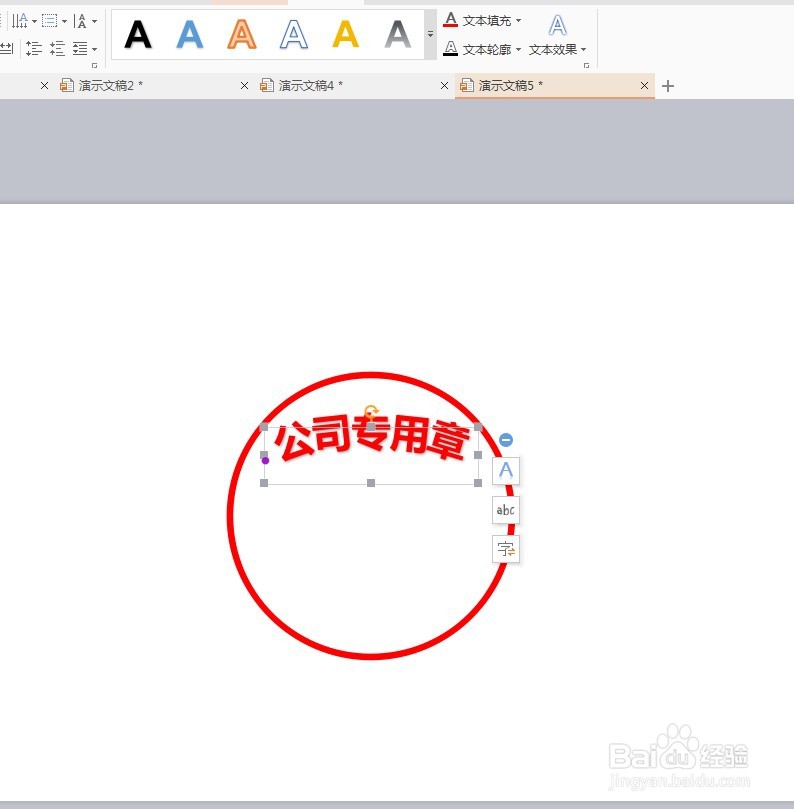
8、点击开始——形状——五角星,绘制五角星
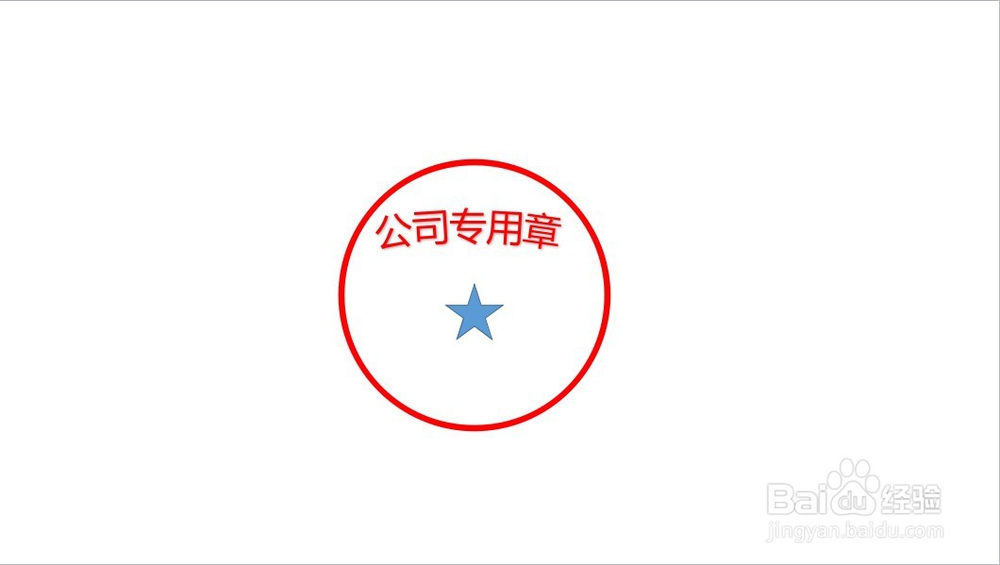
9、选中五角星将边框和填充都改为红色

10、五角星下输入文字,印章就制作完成了

声明:本网站引用、摘录或转载内容仅供网站访问者交流或参考,不代表本站立场,如存在版权或非法内容,请联系站长删除,联系邮箱:site.kefu@qq.com。
阅读量:109
阅读量:78
阅读量:23
阅读量:105
阅读量:127